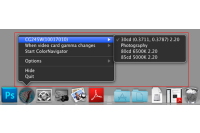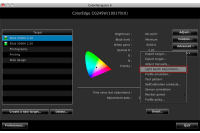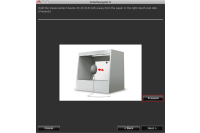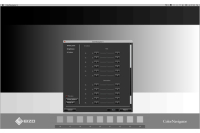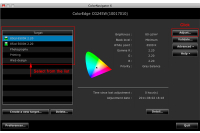Nowy ColorNavigator już dostępny!
ColorNavigator to autorska aplikacja EIZO, służąca do kalibracji monitorów serii ColorEdge. Przy jej wykorzystaniu w prosty sposób można uzyskać przewidywalne rezultaty. Dzięki obsłudze szerokiego spektrum urządzeń pomiarowych oraz operowaniu bezpośrednio na tablicy barw (Look-Up Table) monitorów w ciągu kilku minut można dokładnie skalibrować i sprofilować monitor EIZO ColorEdge.
Ustawienia domyślne
Dostępne są ustawienia domyślne odpowiednie do przeglądania stron internetowych, fotografii oraz wydruków. Należy po prostu wybrać jedno z nich, kliknąć „Adjust” (ang. dopasuj), a ColorNavigator rozpocznie kalibrację. Ta opcja jest bardzo przydatna dla użytkowników, którzy nie dysponują szeroką wiedzą na temat zarządzania kolorem.
Rodzaje ustawień domyślnych:
| Fotografia: | jasność: 100 cd/m2 punkt bieli: 5.500K gamma: 2.2 |
| Druk: | jasność: 80 cd/m2 punkt bieli: 5.000K gamma: 2.2 |
| Internet: |
jasność: 80 cd/m2 |
Definiowanie ustawień przez użytkownika
Bardziej doświadczeni użytkownicy mogą samodzielnie określić wartości takie jak jasność, punkt bieli oraz gamma i do nich skalibrować monitor.
Parametry kalibracji
Jasność : Jasność: w zakresie od 30 cd/m2 do 200 cd/m2 ze skokiem co 5 cd/m2 (Możliwe jest również ustawienie minimalnej lub maksymalnej wartości danego monitora.)
Poziom czerni: w zakresie od 0,2 cd/m2 do 3.5 cd/m2 (ze skokiem co 0,1 cd/m2) (Możliwe jest również ustawienie minimalnej wartości dla danego monitora)
Punkt bieli: Temperatura barwowa w zakresie od 4000K do 10000K ze skokiem co 100K
Koordynaty punktu bieli: Wartość x, wartość y
Gamma: w zakresie od 1,0 do 2,6 ze skokiem co 0,1 oraz L*, z wartości zapisanej w tablicy barw monitora.
Pomiar bieli papieru
Funkcja pomiaru bieli papieru umożliwia lepsze dopasowanie kolorów między obrazem widocznym na ekranie monitora i jego wydrukiem. Mierząc biel papieru, który ma być wykorzystany do wydruku, ColorNavigator automatycznie dostosowuje do niego wartości docelowe jasności i punktu bieli. (Ta funkcja nie jest dostępna dla modeli ColorEdge z wbudowanym kalibratorem).
Priorytet balansu szarości lub kontrastu oraz jednakowe traktowanie obydwu wartości
Podczas kalibracji można przyznać priorytet określonym wartościom, wybierając spośród trzech możliwości:
• Priorytet dla balansu szarości: dostosowuje nasycenie szarości półtonów, aby były takie same jak punkt bieli.
• Standard: Jest to domyślne ustawienie, które dostosowuje balans szarości, jednocześnie utrzymując poziom kontrastu w ciemniejszych tonach. NOWOŚĆ!
• Priorytet dla kontrastu: Utrzymuje wysoki poziom kontrastu.
Polikabracyjne dostosowanie kolorów
Sporadycznie zdarzają się sytuacje, w których nawet perfekcyjnie skalibrowany monitor wymaga dodatkowych regulacji (np. wskutek różnic między efektami wyjściowymi pracy różnych drukarek lub specyficznymi wymaganiami konkretnego projektu). ColorNavigator pozwala z łatwością dostosować odcień (Hue) i nasycenie (Saturation) kolorów podstawowych i dopełniających (R - czerwony, G - zielony, B - niebieski, C - cyan, M - magenta, Y - żółty), jak również regulować balans bieli, jasność, poziom czerni oraz wartość gamma, aby osiągnąć najlepsze wizualnie dopasowanie. Można zdecydować, które z parametrów zostaną zachowane w profilu (regulacje dla kolorów podstawowych i dopełniających nie mogą być zapisane w pliku z profilem barwnym).
Wizualną ocenę rezultatów kalibracji można wykonać wyświetlając dostępne w programie ekrany testowe. Na obrazach testowych dostępne są: pełna skala szarości, obszary niskich i wysokich odcieni, wartość gamma oraz logo EIZO i ColorNavigator. Jasność, punkt bieli oraz gamma mogą być regulowane ręcznie, a ich zmiany odzwierciedlane są natychmiast na ekranie testowym.
Ekran testowy z podziałem na pole ze skalą szarości, skalą bieli, gamma oraz logotypami EIZO/ColorNavigator.
Zmiany jasności, punktu bieli i gama dokonywane po lewej stronie odzwierciedlane są natychmiast na ekranie testowym.
Ponowna kalibracja do wcześniejszych ustawień
Przy wykorzystaniu ColorNavigatora można przygotować kilka profili do różnych zastosowań i przełączać się między nimi w miarę potrzeb. Można również skorzystać z wartości zdefiniowanych dla wcześniejszej kalibracji, żeby z łatwością ponownie skalibrować monitor.
Przypomnienie o konieczności przeprowadzenia ponownej kalibracji
Monitor wymaga przeprowadzenia ponownej kalibracji w regularnych odstępach czasu. Użytkownik może określić ilość godzin pracy, po których oprogramowanie ColorNavigator ma wyświetlić przypomnienie o konieczności ponownej kalibracji. Przy każdej kalibracji zapisywana jest data i godzina jej przeprowadzenia. Gdy określony przez użytkownika okres czasu mija, zapala się dioda LED na przednim panelu monitora, a przy kolejnym uruchomieniu ColorNavigator wyświetla stosowny komunikat.
ColorNavigator Agent
ColorNavigator Agent to mały, uruchamiany wraz ze startem systemu moduł, który pozwala szybko zmienić profil barwny monitora, bez konieczności uruchamiania aplikacji ColorNavigator. Z jego pomocą można również uruchomić oprogramowanie do kalibracji oraz (w przypadku pracy pod kontrolą systemu Windows) monitorować status wartości współczynnika gamma karty graficznej.
Jeśli korzystasz z funkcji timera przypominającej o konieczności przeprowadzenia kolejnej kalibracji, gdy nadejdzie na nią czas, ikona ColorNavigator Agenta zmieni kolor z niebieskiego, na czerwony.
Korekcja urządzeń pomiarowych
Aby wyeliminować różnice pomiędzy wartościami wykazywanymi przez różne urządzenia pomiarowe, oprogramowanie ColorNavigator w pierwszej kolejności wykorzystuje opracowane przez EIZO tablice korekcji. Sprawdza się to szczególnie w przypadku kalibrowania kilku różnych monitorów ColorEdge.
Regulacja jasności lampy referencyjnej
Za pomocą ColorNavigatora oraz urządzenia pomiarowego, możliwa jest regulacja jasności posiadanej lampy referencyjnej do zadanych wartości. Oprogramowanie ColorNavigator mierzy poziom jasności oświetlenia referencyjnego i ustawia je, jako docelowe wartości podczas kalibracji monitora tak, aby ujednolicić jasność monitora i lampy referencyjnej.
* Obecnie obsługiwane są wyłącznie urządzenia JUST Color Communicator 1 i 2.
Import / Eksport ustawień
Użytkownik może zaimportować lub wyeksportować profile przygotowane po kalibracji i bazować na tych samych parametrach w różnych środowiskach roboczych.
Kalibracja monitora do innego profilu
Użytkownik może dołączyć monitor do istniejącego systemu zarządzania kolorem. ColorNavigator umożliwia wczytanie profilu innego monitora z serii ColorEdge i wykorzystać go do kalibracji własnego monitora.
Emulacja profilu NOWOŚĆ!
ColorNavigator może emulować profile drukarek, papieru i innych monitorów. Profil zostanie dodany do rozwijanego menu emulowanych profili, do którego jest łatwy dostęp i z którego można w prosty sposób korzystać.
Funkcja ta nie jest dostępna dla następujących modeli: CG210, CG211, CG220, CG221, CG241W, CG301W oraz CG303W.
Walidacja profilu
Weryfikacja rezultatów kalibracji pozwala sprawdzić, w jakim stopniu uzyskane wartości różnią się od zadanych lub określić stopień rozregulowania monitora następujący wraz z upływem czasu. Podczas weryfikacji ColorNavigator dokonuje pomiaru odcieni testowych, w celu określenia różnicy między wyświetlanymi barwami, a wartościami zapisanymi w profilu. Różnica tę opisywana jest parametrem Delta-E. ColorNavigator może również dokonać pomiarów wartości kolorów CMYK z przestrzeni GRACoL 2006 Coated #1 lub FOGRA39, a ich rezultat wygenerować w postaci plików Adobe Photoshop lub Acrobat. Zarówno efekty dokonanych pomiarów monitora, jak i profil każdego odcienia testowego są wyświetlane w postaci wartości CIELAB lub XYZ, a różnica pomiędzy nimi wyrażona w postaci współczynnika Delta-E. Wartości Delta-E mogą być przedstawione w postaci wykresu i porównane z wcześniejszymi wynikami.
Harmonogram auto-kalibracji (funkcja dostępna dla monitorów z wbudowanym kalibratorem)
Korzystając z menu OSD lub ColorNavigatora użytkownik może sporządzić harmonogram automatycznej kalibracji monitora. Dzięki temu urządzenie będzie dokonywało kalibracji o określonej godzinie i w zadanych odstępach czasu. Funkcja ta zadziała nawet w przypadku wyłączenia monitora (poza całkowitym odłączeniem zasilania) lub odłączenia go od komputera.
Korelacja z zewnętrznymi czujnikami (funkcja dostępna dla monitorów z wbudowanym kalibratorem)
Przy wykorzystaniu ColorNavigatora wyniki kalibracji wbudowanym czujnikiem monitora mogą być skorelowane z wynikami pomiarów zewnętrznych kalibratorów. Jest to wygodne w przypadku, gdy monitor jest wykorzystywany w środowisku, w którym działają inne monitory ColorEdge, a wszystkie kalibrowane są jednym, zewnętrznym urządzeniem pomiarowym.
Wymagania systemowe
| Kompatybilne systemy operacyjne | Mac | Windows |
| OS X 10.4.11 – 10.7 | 7 (32-bit, 64-bit) Vista (32-bit, 64-bit) XP (32-bit, 64-bit) |
|
| Monitory | ColorNavigator jest kompatybilny z wszystkimi dostępnymi modelami z serii ColorEdge, za wyjątkiem starszych modeli: CG18, CG19, CG21, CE210W, CE240W. | |
| Dodatkowe wymagania | Komputer Apple Macintosh, spełniający wymagania systemu operacyjnego (iMac PowerPC, iBook, iBook G4 nie są kompatybilne) | PC, który spełniają wymagania systemu operacyjnego |
| dwa lub więcej dostępnych złączy USB obsługiwana paleta minimum 16,7 milionów wyświetlanych kolorów minimalna rekomendowana rozdzielczość 1024×768 |
||
Kompatybilne urządzenia
| Firmy | Obsługiwane czyjniki | Informacje |
|---|---|---|
| X-Rite | Eye-One Monitor / Pro Eye-One Display / Display 2 |
|
| ColorMunki PHOTO / DESIGN |
|
|
| DTP94, DTP94B |
|
|
| DataColor | Spyder3 |
|
| Eizo | wbudowane kalibratory w modelach CG275W/CG245W |
|